|
Az alábbi beállításokat csak azok az ügyfeleink tudják használni, akiknek van tőlünk kapott, azaz bodmernet.hu, csabdinet.hu, jacsanet.hu, manynet.hu, obaroknet.hu, saarnet.hu, szomornet.hu vagy zsambeknet.hu végződésű e-mail címük. Az e-mail forgalom titkosítására leginkább akkor van szükség, amikor számítóképét nem a jacsa.NET hálózatában használja. Ilyenkor ez az egyetlen mód arra, hogy a jacsa.NET kimenő levélkiszolgálóját használja levélküldésre. A most ismertetésre kerülő beállítások működnek a jacsa.NET hálózatán belül (= otthon) is, ezért hordozható számítógépek esetén ezeket a beállításokat javasoljuk. A beállítást a Mozilla Thunderbird levelezőprogramon mutatjuk be, de a többi gyakran használt programban is hasonlóak a beállítások. Rutinosabb felhasználóink kedvéért először tömör leírást adunk, majd a kezdők kedvéért képernyőképekkel illusztrálva is közöljük. Röviden:
Kimenő levélkiszolgáló: mailserver.jacsa.net, port: 465, titkosítás: SSL/TLS, hitelesítési módszer: normál jelszó, felhasználónév: az e-mail-cím, jelszó: a postafiókhoz tartozó jelszó.
Bejövő levélkiszolgáló: mailserver.jacsa.net, port: 995, titkosítás: SSL/TLS, hitelesítési módszer: normál jelszó, felhasználónév: az e-mail-cím, jelszó: a postafiókhoz tartozó jelszó.
A kapcsolódáskor megjelenő tanúsítványokat el kell fogadni és menteni kell a levelezőprogramba. Részletesebben, a Mozilla Thunderbird program képernyőképeivel illusztrálva:
Jobb gombbal kattintson a bal oldali menüfában a postafiók nevére, majd a megjelenő menüből válassza a Beállítások menüpontot, ott pedig a Levélküldő kiszolgáló (SMTP) menüpontot! A megjelenő ablak mezőit töltse ki adatokkal az alábbi példa szerint úgy, hogy a Felhasználói név mezőbe a saját, jacsa.NET-től kapott e-mail címét írja. A jelszót a program majd az első levélküldéskor kéri: 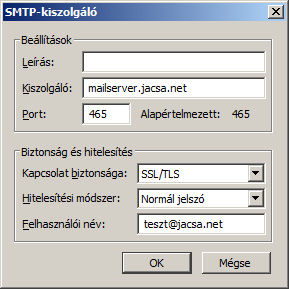 Az első levélküldéskor az alábbi ablak jelenik meg:
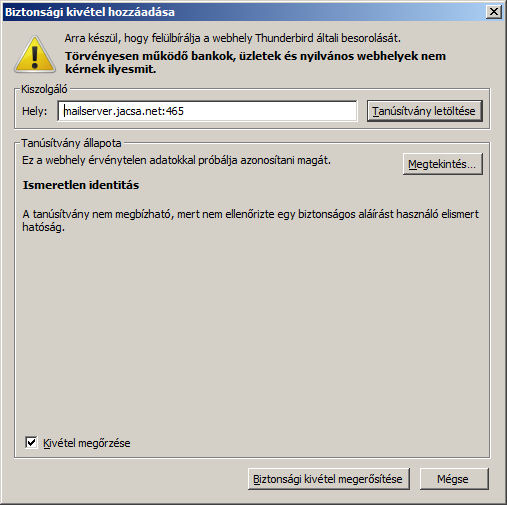
A Megtekintés gombra kattintva nézze meg a tanúsítványt, majd kattintson a Biztonsági kivétel megerősítése gombra. A nagyon gyanakvó természetűek vessék össze az alábbi képen látható tanúsítvány utolsó két sorában lévő adatokat a számítógépükön megjelenő ablak megfelelő adataival, és csak azután lépjenek tovább!
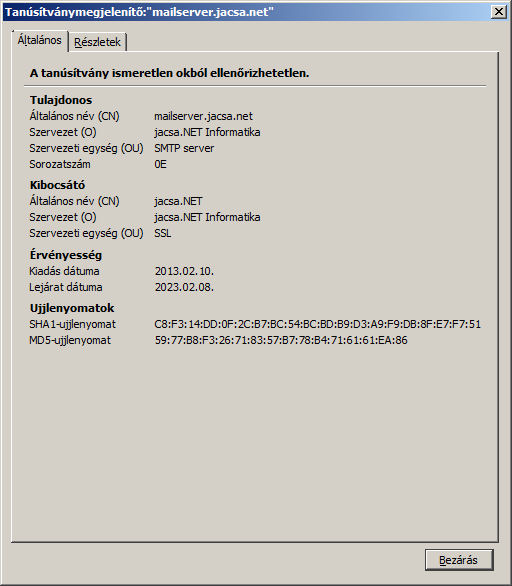
A levélfogadás titkosításának beállításához maradjon a Postafiók beállításai ablakban, és válassza a Kiszolgáló beállításai menüpontot!
A megjelenő ablak mezőit töltse ki adatokkal az alábbi példa szerint úgy, hogy a Felhasználói név mezőbe a saját, jacsa.NET-től kapott e-mail címét írja. A jelszót a program majd az első levélfogadáskor kéri: 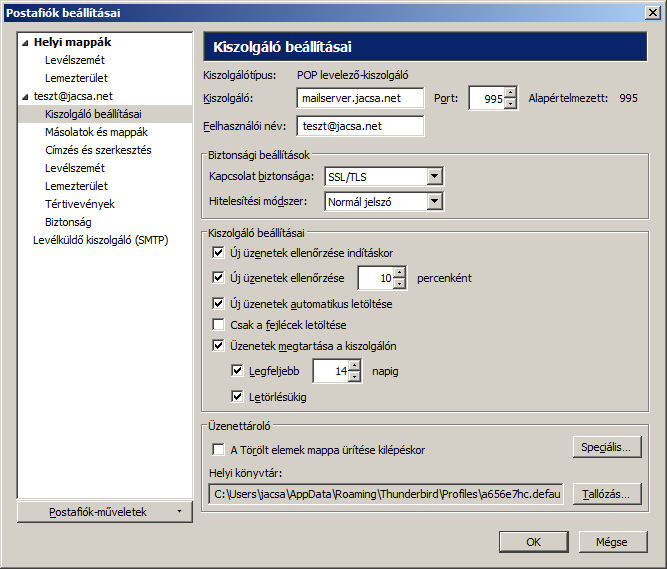
Az első levélfogadáskor az alábbi ablak jelenik meg: 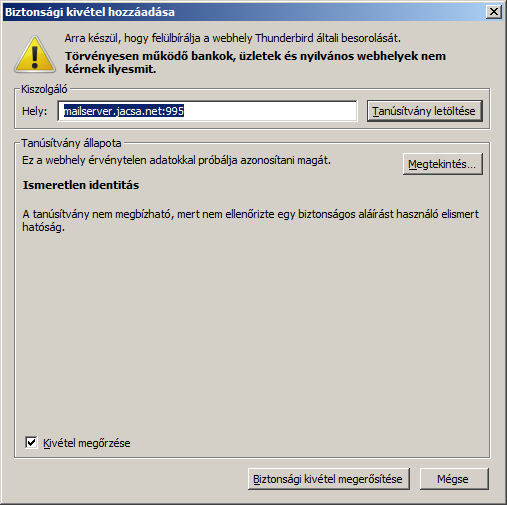
A Megtekintés gombra kattintva nézze meg a tanúsítványt, majd kattintson a Biztonsági kivétel megerősítése gombra. A nagyon gyanakvó természetűek vessék össze az alábbi képen látható tanúsítvány utolsó két sorában lévő adatokat a számítógépükön megjelenő ablak megfelelő adataival, és csak azután lépjenek tovább! 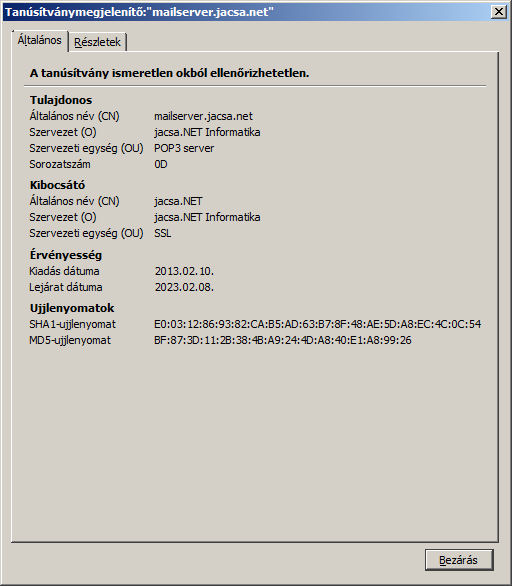
|



